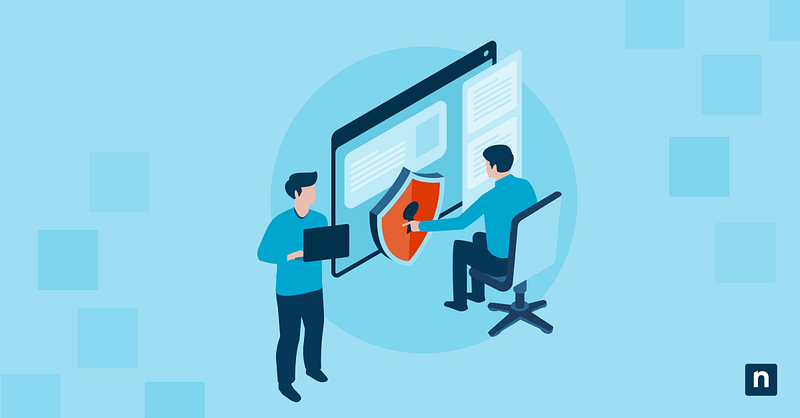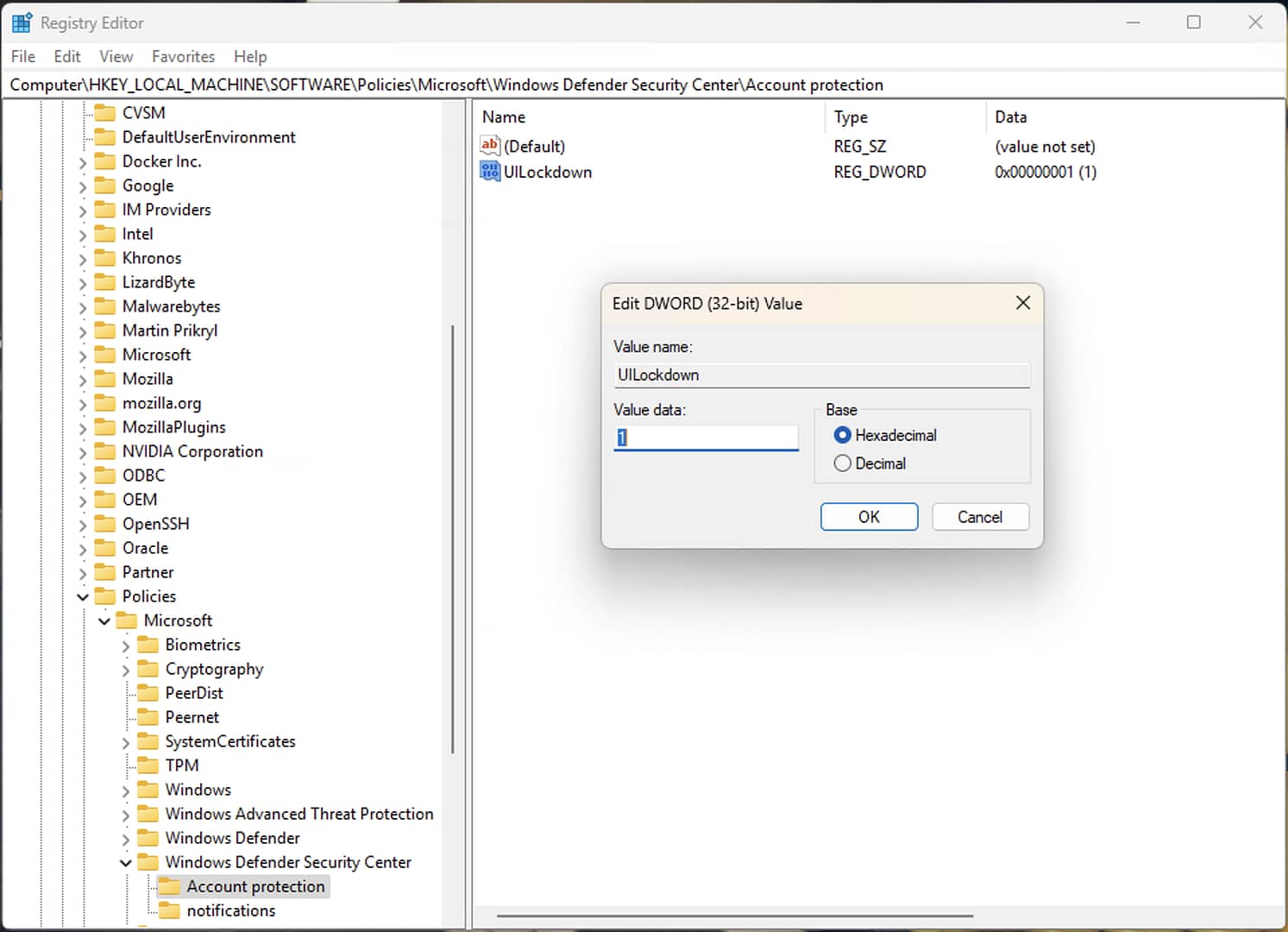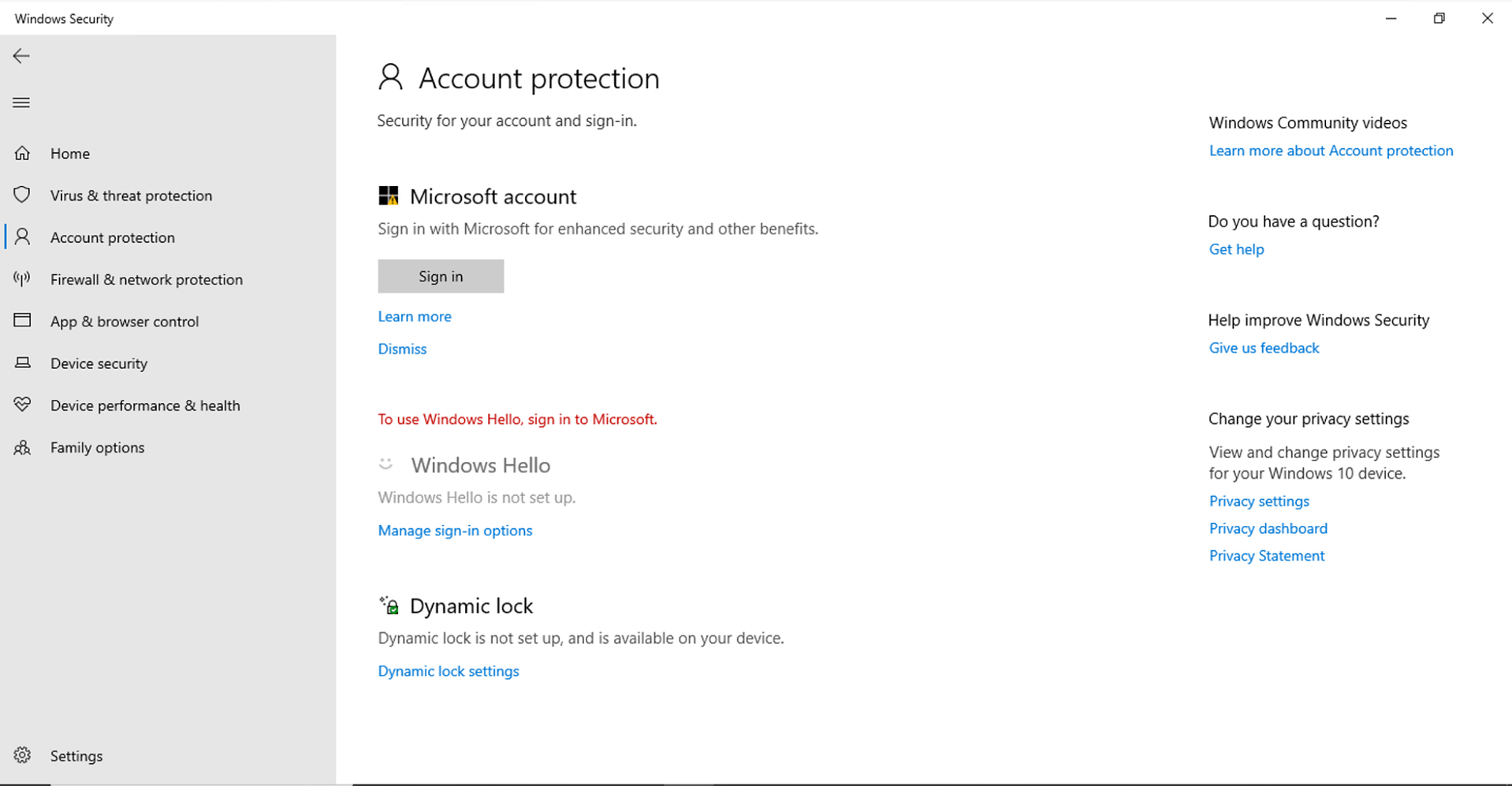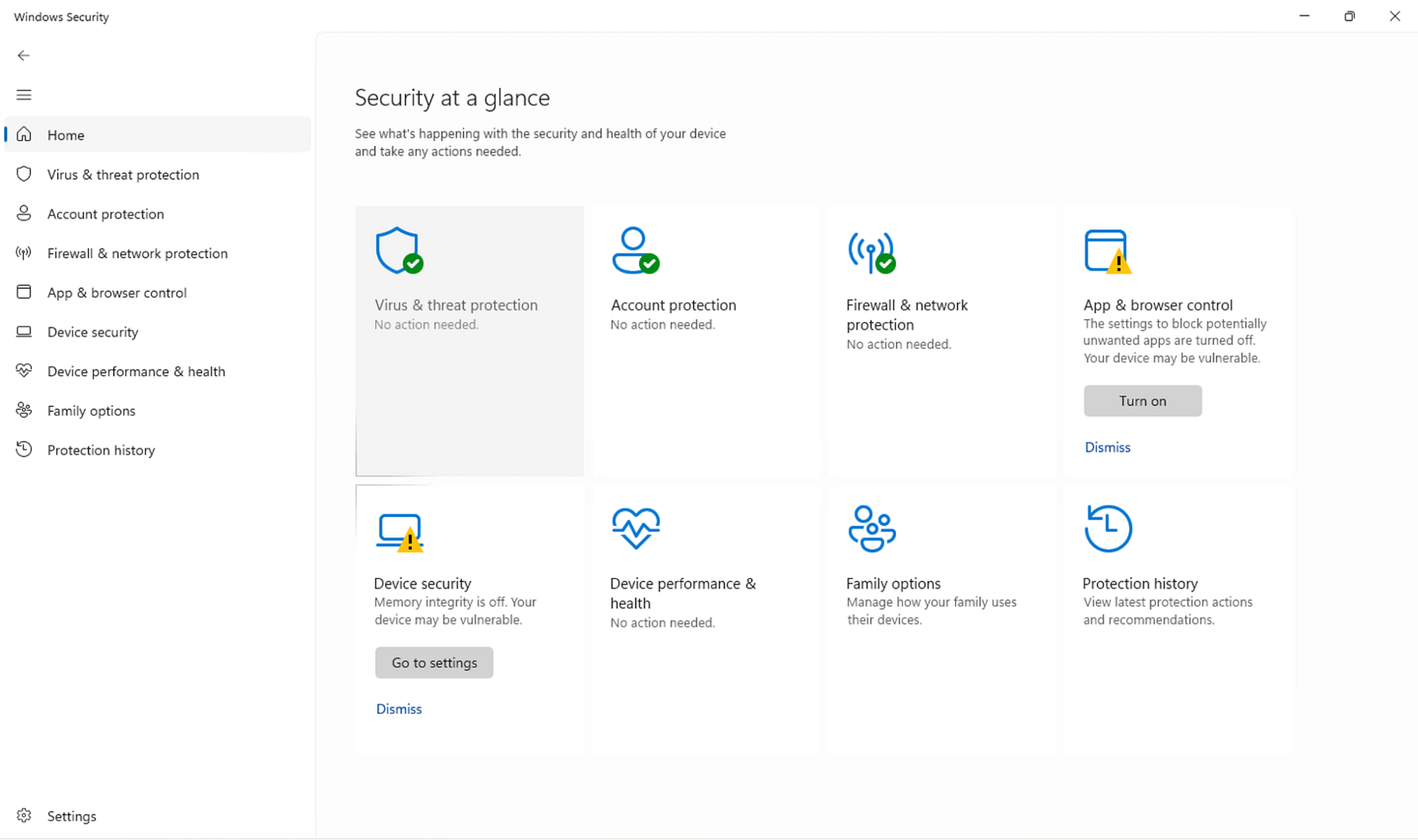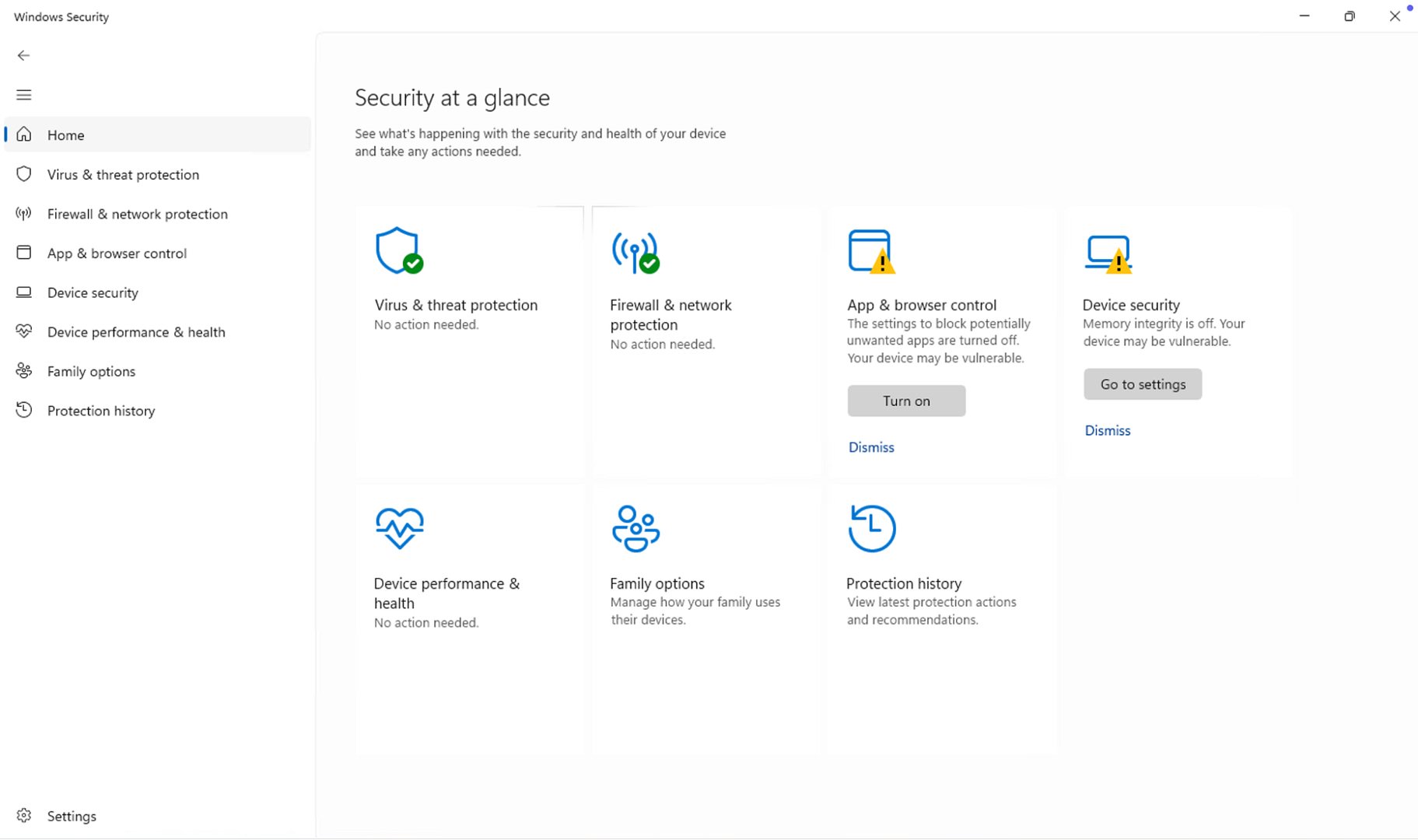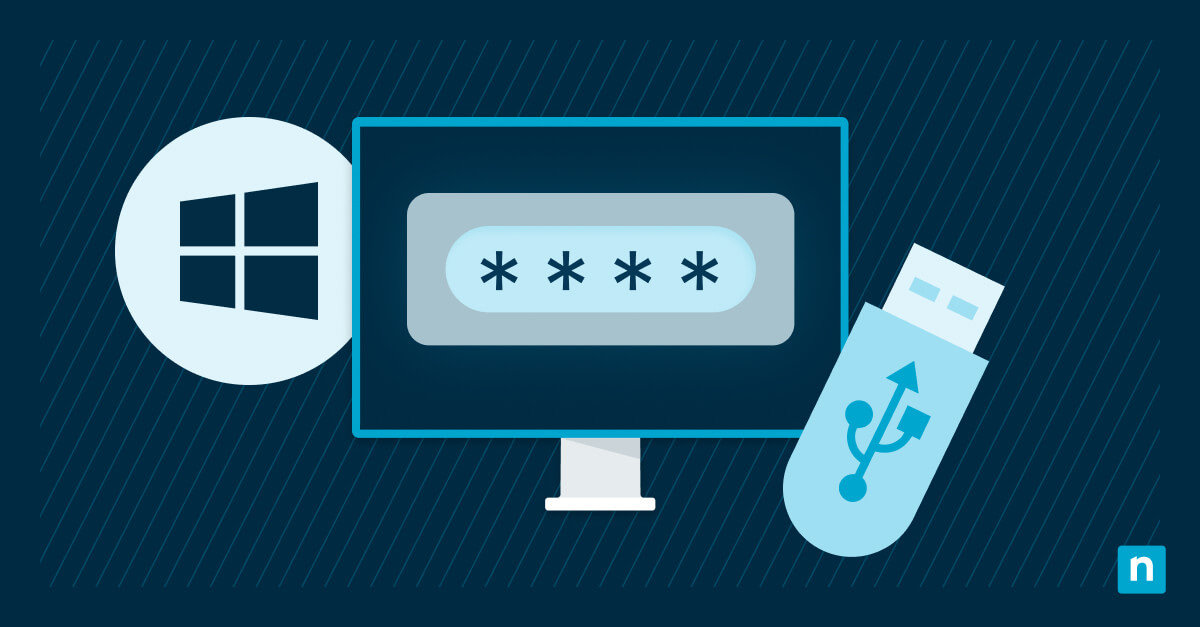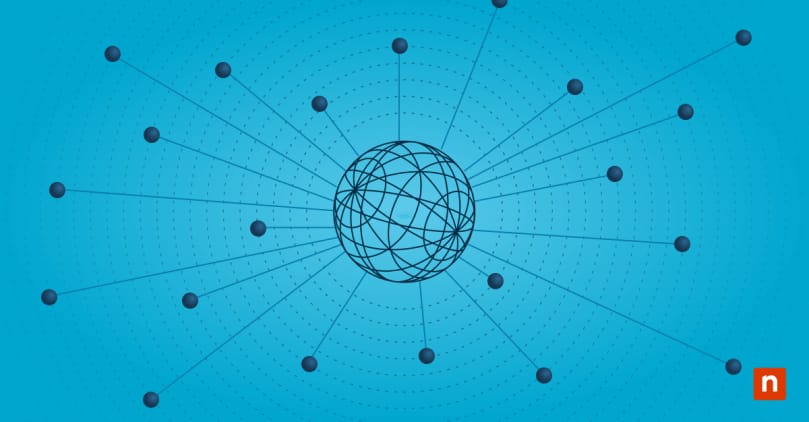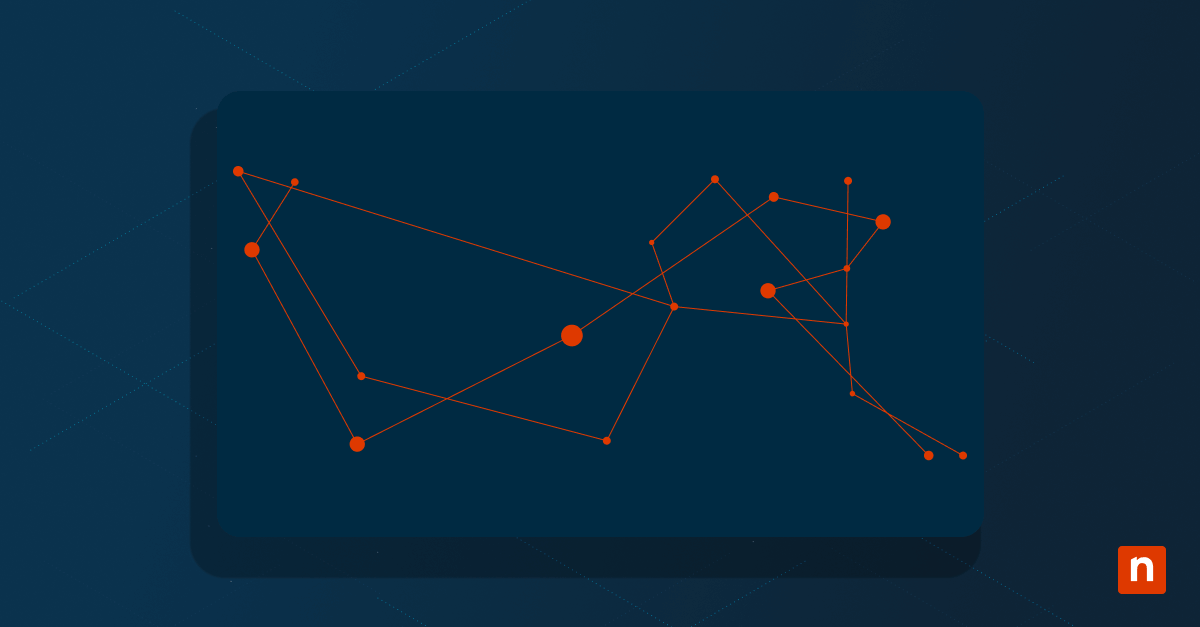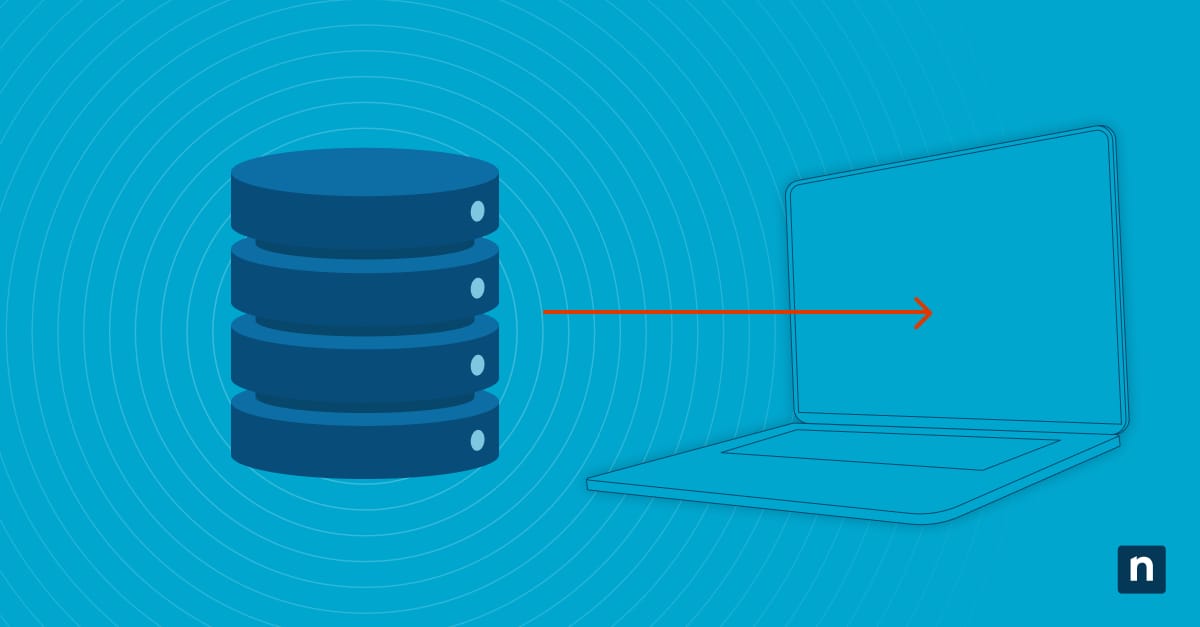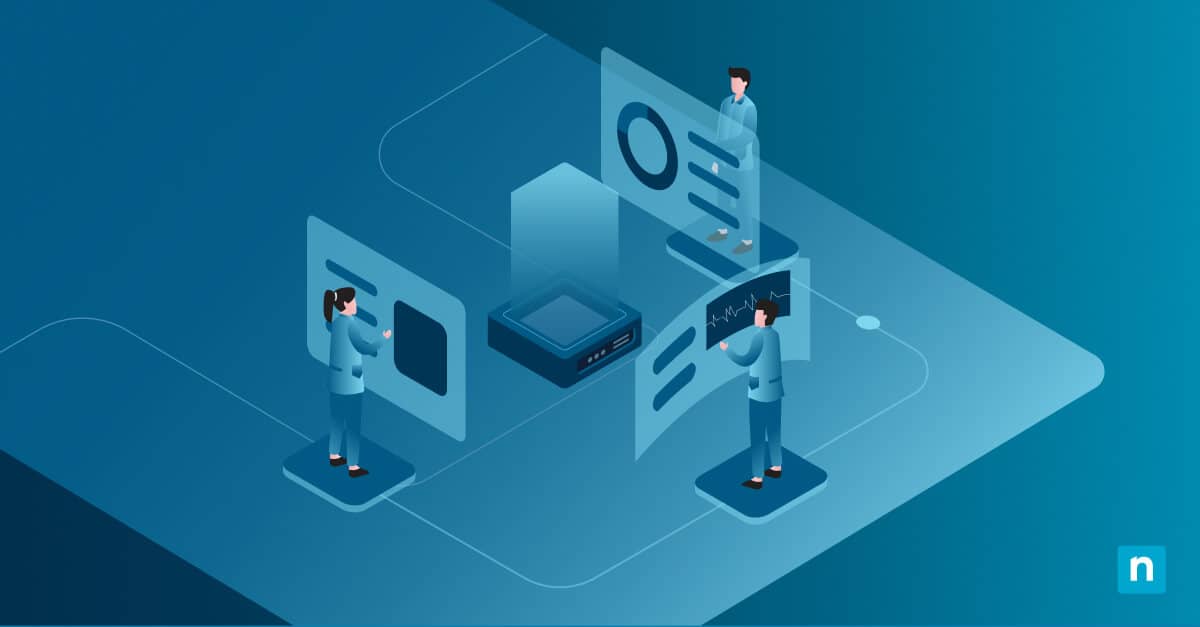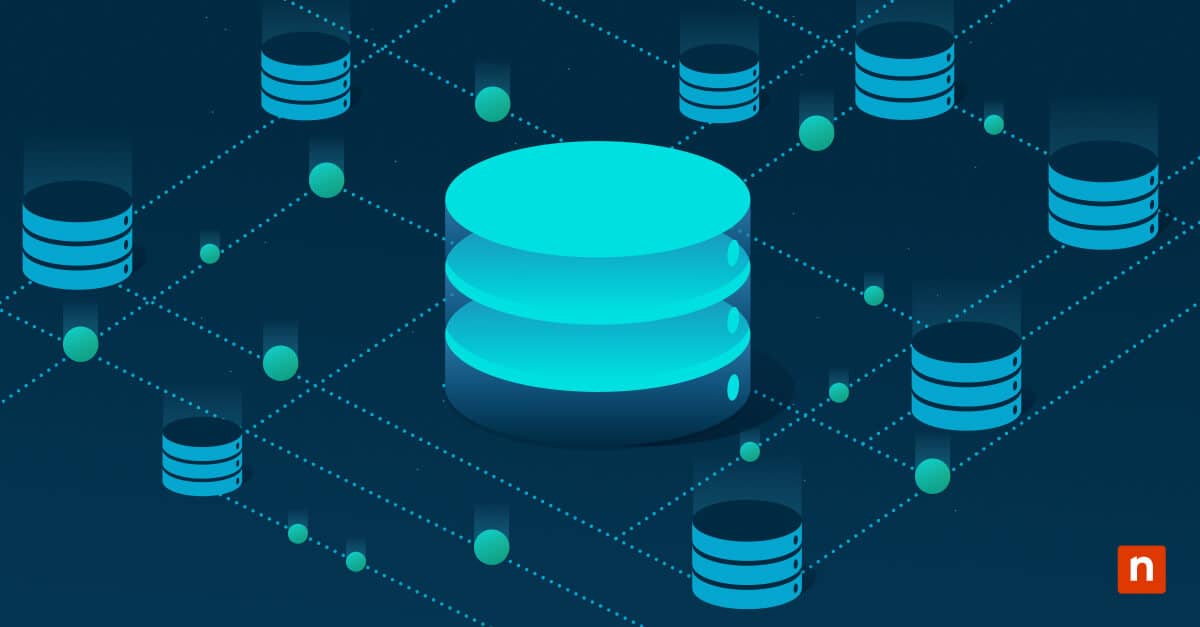In diesem Tutorial präsentieren wir Ihnen das Ausblenden vom Kontoschutz in Windows-Sicherheit unter Windows 10 und 11. Dadurch wird der Abschnitt ‚Kontoschutz‘ aus dem Bereich ‚Windows-Sicherheit‘ entfernt, sodass Benutzer:innen die dortigen Einstellungen nicht mehr sehen und ändern können.
Ausblenden des Kontoschutzes für alle Benutzer:innen mit dem Editor für lokale Gruppenrichtlinien
Der Editor für lokale Gruppenrichtlinien ist nur in den Pro-, Enterprise- und Education-Editionen von Windows 10 und Windows 11 verfügbar. Falls Sie Windows 10/11 Home verwenden, müssen Sie die unten beschriebene Methode für den Registrierungseditor verwenden. Bevor Sie beginnen, sollten Sie eine Backup-Kopie Ihrer lokalen Gruppenrichtlinie erstellen, falls Sie diese später wiederherstellen müssen.
Um den Editor für lokale Gruppenrichtlinien verwenden zu können, müssen Sie als Administrator:in angemeldet sein. Die folgenden Schritte funktionieren unverändert sowohl unter Windows 10 als auch unter Windows 11:
- Klicken Sie mit der rechten Maustaste auf die Schaltfläche Start und wählen Sie Ausführen.
- Geben Sie den Befehl gpedit.msc ein und klicken Sie auf OK, um den Editor für lokale Gruppenrichtlinien zu öffnen.
- Gehen Sie zu Computerkonfiguration\Verwaltungsvorlagen\Windows-Komponenten\Windows-Sicherheit\Kontoschutz
- Doppelklicken Sie auf die Einstellung Kontoschutz ausblenden, um diese zu bearbeiten.
- Ändern Sie die Einstellung auf Aktiviert, um den Bereich Kontoschutz für alle Benutzer:innen auszublenden, oder auf Nicht konfiguriert, um ihn anzuzeigen (dies ist die Standardeinstellung).
- Klicken Sie auf OK, um die Änderung zu übernehmen und den Editor für lokale Gruppenrichtlinien zu schließen.
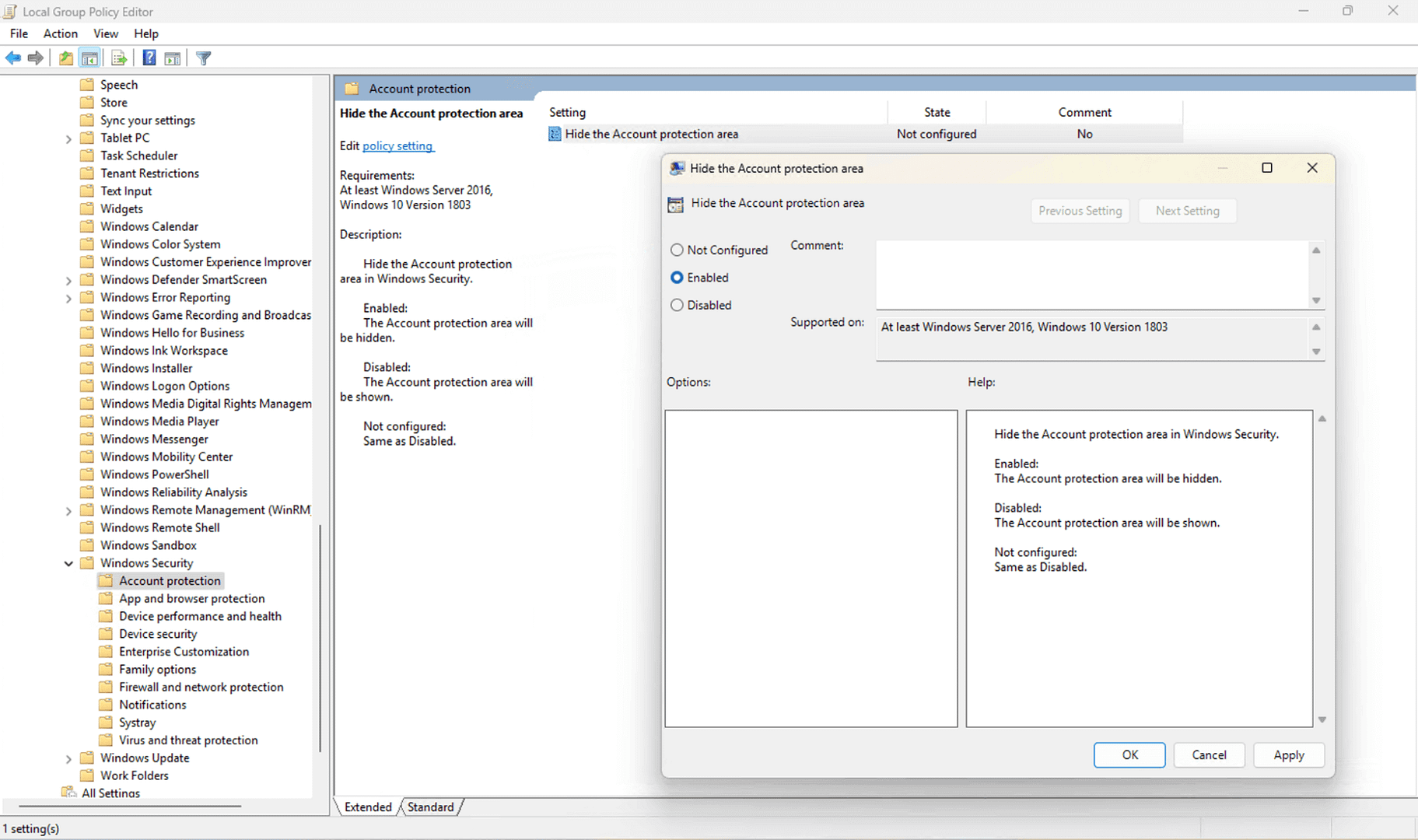
Möglicherweise müssen Sie Windows-Sicherheit erneut öffnen, damit die Änderung übernommen wird.
Ausblenden des Kontoschutzes für alle Benutzer:innen mithilfe des Windows-Registrierungseditors
Der Registrierungseditor kann verwendet werden, um den Kontoschutz der Windows-Sicherheit in allen Versionen von Windows 10 und Windows 11 (einschließlich Home-Editionen) auszublenden. Bevor Sie beginnen, sollten Sie eine Backup-Kopie der Windows-Registrierung erstellen, damit alle Änderungen rückgängig gemacht werden können, falls Sie einen Fehler machen.
- Klicken Sie mit der rechten Maustaste auf die Schaltfläche Start und dann auf Ausführen.
- Geben Sie regedit.exe ein und drücken Sie dann die Eingabetaste, um den Windows-Registrierungseditor zu öffnen.
- Navigieren Sie zum Registrierungsschlüssel Computer\HKEY_LOCAL_MACHINE\SOFTWARE\Policies\Microsoft\Windows Defender Security Center\Account protection
- Wenn der Unterschlüssel Kontoschutz an dieser Stelle nicht existiert, markieren Sie den Schlüssel Windows Defender Security Center und wählen Sie dann Bearbeiten > Neuer > Schlüssel aus der Menüleiste. Benennen Sie dann den neuen Schlüssel Kontoschutz um.
- Wählen Sie bei markiertem Schlüssel Kontoschutz Bearbeiten > Neuer > DWORD (32-Bit)-Wert und nennen Sie ihn UILockdown. .
- Doppelklicken Sie auf UILockdown und setzen Sie den Wert auf 1, um den Bereich ‚Kontoschutz‘ für alle Benutzer:innen auszublenden.
- Löschen Sie den Wert UILockdown, um den Zugriff auf den Bereich ‚Kontoschutz‘ wiederherzustellen (das Standardverhalten).
Sie müssen Ihren Windows-PC neu starten, um diese Änderung zu übernehmen.
Was ist der Kontoschutz in Windows-Sicherheit?
Im Bereich Kontoschutz der Windows-Sicherheit können Benutzer:innen verschiedene Einstellungen ändern, darunter ihr Microsoft-Konto, Windows Hello und Dynamic Lock.
Windows-Sicherheit kann über das Startmenü geöffnet werden (entweder unter ‚W‘ in der Liste der Anwendungen oder über die Suche nach der Anwendung).
Weitere Einstellungen, die über Windows-Sicherheit konfiguriert werden können, sind Viren- und Bedrohungsschutz, App- und Browsersteuerung, Gerätesicherheit, Firewall und Netzwerkschutz und Geräteleistung und -integrität. Sie können auch den Schutzverlauf einsehen und die elterliche Kontrolle über die Familienoptionen verwalten.
Warum sollte man den Bereich ‚Kontoschutz‘ in Windows 10 und 11 deaktivieren?
Wenn er mit einer der oben genannten Methoden ausgeblendet wird, ist der Bereich ‚Kontoschutz‘ für die Windows-Sicherheit nicht mehr zugänglich.
Bevor Sie den Kontoschutz in den Windows-Einstellungen ausblenden:
Nach dem Ausblenden des Kontoschutzes in den Windows-Einstellungen:
Die Deaktivierung des Zugriffs auf diesen Bereich kann aus verschiedenen Gründen erfolgen: In privaten Umgebungen kann dies verhindern, dass unerfahrene Benutzer:innen versehentlich Änderungen an ihrem Konto vornehmen, die sie von ihren Windows-Geräten ausschließen könnten. In Geschäftsszenarien kann es sinnvoll sein, die Sicherheitseinstellungen, die Benutzer:innen ändern können, einzuschränken, entweder um versehentliche Änderungen zu verhindern oder um zu verhindern, dass Sicherheitsfunktionen deaktiviert werden (zum Beispiel Deaktivierung der dynamischen Sperre).
Beachten Sie, dass die Deaktivierung des Zugriffs auf den Bereich ‚Kontoschutz‘ in der Windows-Sicherheitsfunktion selbst keine Sicherheitsfunktion ist: Sie verhindert nicht, dass diese Einstellungen über andere Bereiche der Einstellungsanwendung geändert werden, und deaktiviert nicht die Funktionen, die über diesen Bereich konfigurierbar sind. Wenn Sie individuelle Sicherheitseinstellungen in einem Unternehmensszenario konsistent durchsetzen möchten, sollten Sie die Gruppenrichtlinie in Active Directory verwenden.
Durch das Deaktivieren des Zugriffs auf den Kontoschutz werden die zugehörigen Benachrichtigungen nicht ausgeblendet. Sie müssen deaktiviert werden, indem Sie innerhalb der Windows-Sicherheit zu Einstellungen > Benachrichtigungen navigieren und Benachrichtigungen zum Kontoschutz erhalten deaktivieren.
Bereitstellung von Windows-Sicherheitseinstellungen per Fernzugriff
Mobile Device Management (MDM) von NinjaOne baut auf den integrierten Windows-Verwaltungsfunktionen auf und ermöglicht es Ihnen, Richtlinien sowohl für domain-verbundene Workstations als auch für Mobilgeräte zu erstellen. Dies kann verwendet werden, um den Zugriff auf den Kontoschutz in Windows-Sicherheit zu verbergen und um Benutzerkonto- und Sicherheitsrichtlinien durchzusetzen.
Mit NinjaOne MDM und seinem einheitlichen Überblick über Ihre IT-Infrastruktur können Sie die Integrität und die kontinuierliche Sicherheit Ihrer IT-Infrastruktur gewährleisten. Sie können eine einheitliche Konfiguration einrichten sowie durchsetzen und alle Geräte Ihrer Mitarbeiter:innen (einschließlich Windows 10/11-, Apple-, Android- und Linux-Geräte) auf verdächtige Aktivitäten überwachen, unabhängig davon, ob sie vor Ort oder im Büro sind.